Производительности современных смартфонов с лихвой хватает для того, чтобы обрабатывать сложные условия съемки, снимать одновременно на несколько камер или записывать видео в высоком разрешении или с высокой частотой кадров. Если у вас есть такой мощный инструмент, почему бы не использовать его? Сегодня говорим о нескольких интересных режимах видеосъемки, на которые стоит обратить внимание.
Видео с размытием
Фотографии с размытым фоном выглядят просто отлично! Как было бы здорово, если бы можно было использовать такой же эффект на видео. На самом деле, это совсем несложно. В фирменном приложении камеры выбираем вариант “Еще” на панели инструментов, а потом Портретное видео. После этого выбираем нужное расстояние до объекта съемки и запускаем процесс.
Здорово? Однозначно. Но не стоит ждать от этой опции чудес: фон будет немного размыт, но результат может оказаться далеким от того, что вы привыкли видеть на снимках. Кроме того, для наилучшего результата придерживайтесь рекомендованного расстояния между оператором и объектом съемки.
Как это работает | Мультикадр в Galaxy S21
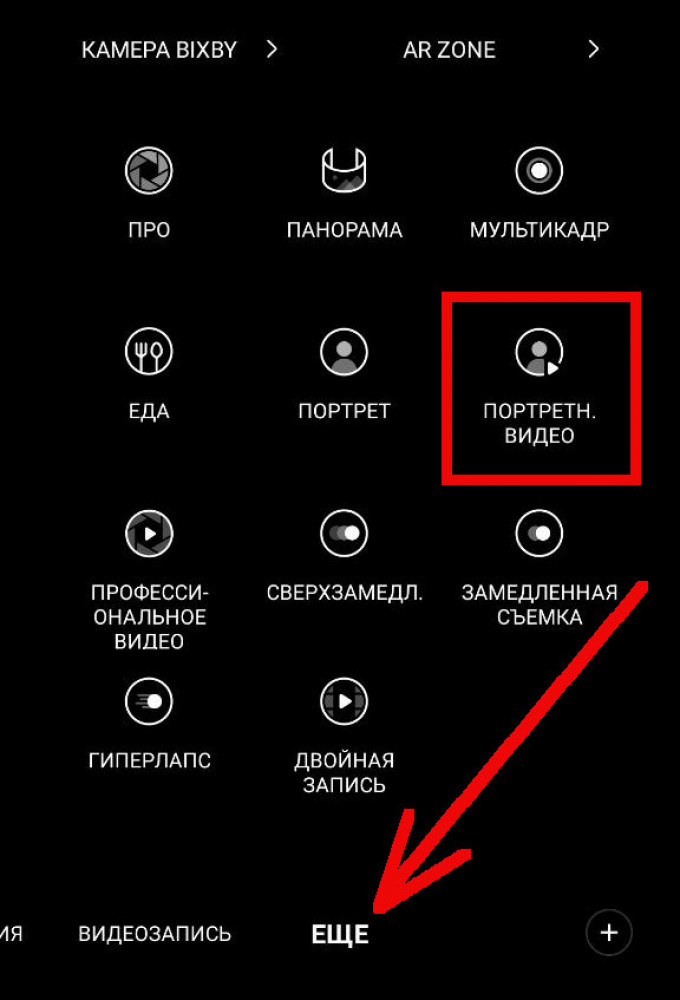
Таймлапс/Гиперлапс
Таймлапс создается из серии снимков, сделанных с одной точки через определенный промежуток времени. Как правило, он используется для того, чтобы в коротком ролике показать длительный процесс: бегущие по небу облака, цветущие растения или что-то подобное. Тем временем гиперлапс является именно видеосъемкой, но сильно ускоренной, при этом допустимо изменение ракурса. На смартфоне вы найдете именно второй вариант, он также находится в разделе “Еще”, тогда как для таймлапса вам понадобится дополнительный софт. Дайте знать в комментариях, если эта тема вам интересна.
Прежде чем начинать запись, убедитесь, что обеспечили смартфону отвод тепла, ведь длительная съемка ощутимо его нагреет. Во время записи вы будете видеть два варианта времени: справа реальная длительность съемки, а слева — продолжительность итогового ролика. К сожалению, дополнительные настройки, например, изменение частоты кадров здесь не предусмотрено.
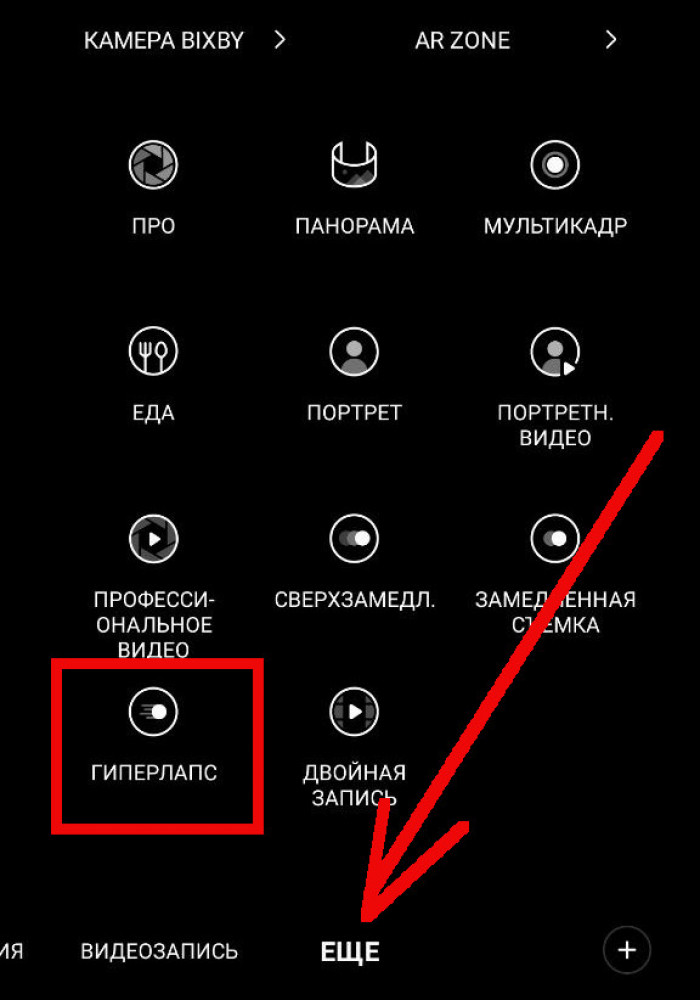
Замедленная съемка
Отличный способ добавить эпичности любому видео. Спортивные состязания, дети и животные — все они заслуживают замедленной съемки.
На разных устройствах предельная частота кадров может быть разной, чаще всего это зависит от используемого процессора и его возможностей, максимальная частота на момент написания статьи составляет 960 кадров в секунду.
В фирменном приложении камеры переходим на вкладку Еще и находим здесь режимы “Замедленная съемка”, чтобы получить 240fps или “Сверхзамедленная съемка” для съемки 960fps. Когда вы снимаете слоу-мо, нужно учитывать, что чем выше частота кадров, тем ниже будет разрешение конечного ролика. Не забывайте об отводе тепла, ведь подобные режимы сильно нагревают устройство.
Конечно, подобные ролики будут неоправданно длинными, если их немного не откорректировать. Для этого в Галерее находим готовый ролик и нажимаем на Изменить. На этом этапе вы может выбрать небольшой фрагмент ролика, который будет замедлен, тогда как остальная часть будет проигрываться с нормальной скоростью.

Съемка одновременно на несколько камер
Порой одной камеры не хватает, чтобы захватить все окружающее вас великолепие, а может и эмоции окружающих людей, поэтому не стесняйтесь использовать обе камеры вашего смартфона, если у вас есть такая возможность.
Director’s View или Кинорежим потребует от вашего смартфона высокопроизводительной начинки и сейчас поддерживается только на флагманских моделях производителя, от Galaxy S21 и новее. На устройствах старше вы найдете режим «Двойная съемка» — переключаться между камерами здесь нельзя, но можно записывать видео одновременно на тыловую и селфи камеры.
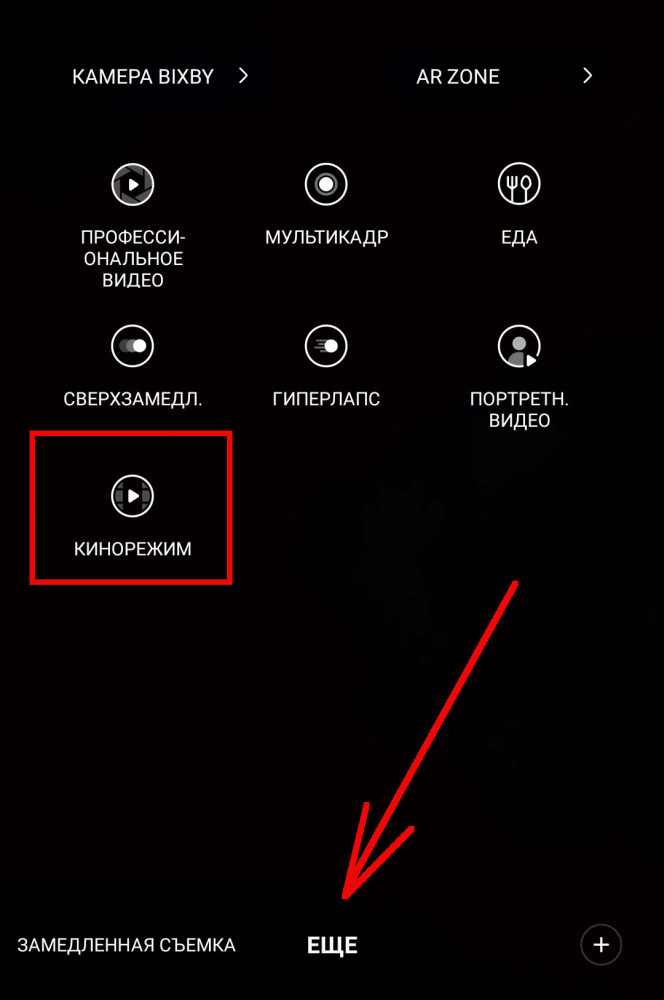
Мультикадр
Не знаете, какой режим лучше выбрать? Используйте Мультикадр. С ним ваш смартфон будет делать несколько фото и видео в течение нескольких секунд, а потом вы сможете выбрать и сохранить самые интересные варианты.
Все, что требуется от пользователя — выбрать желательную длительность съемки в правом нижнем углу видоискателя.
На этом закончим. Хотя мы разбирали видеорежимы на примере смартфонов Samsung Galaxy, смартфоны других производителей будут предлагать аналогичные функции, просто под другими названиями или в другом интерфейсе. Как всегда, ждем ваших комментариев на сайте и обсуждениях на канале PDALIFE Official в Telegram.
Источник: pdalife.to
Что такое режим мультикадр?
У нас есть 22 ответов на вопрос Что такое режим мультикадр? Скорее всего, этого будет достаточно, чтобы вы получили ответ на ваш вопрос.
Содержание
- Что такое мультикадр в Самсунг?
- Как работает быстрая отправка на самсунг?
- Что такое быстрая отправка на телефоне?
- Для чего нужен мультикадр?
- Как сделать видео из фото на самсунге?
- Как быстро передать файлы с самсунга на самсунг?
- Для чего нужен обмен с окружением?
- Как быстро передать файлы с одного телефона на другой?
- Что такое режим мультикадр? Ответы пользователей
- Что такое режим мультикадр? Видео-ответы
Отвечает Даниил Лушников
В частности, появился режим «Мультикадр»: он позволяет снимать сразу несколько фотографий и видео, например, в режиме «Живой фокус», с AI-фильтром, с применением «Умного кадрирования» и использовать искусственный интеллект, чтобы рекомендовать лучшие из них.Jul 8, 2020
Что такое мультикадр в Самсунг?
В режиме «Мультикадр» камера вашего Samsung Galaxy снимает до 14 разных вариантов фото и видео в течение 3-10 секунд.
Как работает быстрая отправка на самсунг?
Быстрая отправка Samsung – это функция отправки файлов с устройства на устройство позволяющая просто и быстро отправлять контент, сохраненный на вашем устройстве Galaxy, находящимся неподалеку людям с другими устройствами Samsung (телефон, планшет Galaxy или Galaxy Book) через беспроводное соединение.
Что такое быстрая отправка на телефоне?
Функция «Быстрая отправка» позволяет делиться контентом с устройствами рядом через Wi-Fi Direct или Bluetooth, а также устройствами, поддерживающими SmartThings.
Для чего нужен мультикадр?
В частности, появился режим «Мультикадр»: он позволяет снимать сразу несколько фотографий и видео, например, в режиме «Живой фокус», с AI-фильтром, с применением «Умного кадрирования» и использовать искусственный интеллект, чтобы рекомендовать лучшие из них.
Как сделать видео из фото на самсунге?
Как создать фильмОткройте приложение «Google Фото» . Войдите в аккаунт Google.В нижней части экрана нажмите Библиотека . В разделе «Создать» нажмите Фильм.Чтобы выбрать фотографии и видео, которые нужно добавить в фильм, нажмите Новый фильм. . Чтобы использовать тему, нажмите на нужный фильм и следуйте инструкциям.
Как быстро передать файлы с самсунга на самсунг?
Если вы купили смартфон Samsung, поможет приложение Smart Switch. Программу потребуется установить и на обоих устройствах. Приложение Smart Switch позволит перенести данные и с Android-гаджетов любого производителя, но только на устройства Samsung.
Для чего нужен обмен с окружением?
Функция «Обмен с окружением» собирает определенные данные, необходимые ей для работы на вашем устройстве. Некоторые ее возможности основаны на сервисах Google Play.
Как быстро передать файлы с одного телефона на другой?
Как передать контент на другое устройствоОткройте нужный контент (например, фотографию или веб-страницу).Нажмите «Поделиться» «Обмен с окружением» . . Расположите телефоны рядом.Выберите нужное устройство в разделе «Поиск устройств поблизости».Когда передача данных завершится, нажмите Готово.
Источник: querybase.ru
Galaxy Tech Talks: Мультикадр
При создании снимка не хочется упустить ни мгновения. Благодаря улучшенной функции Мультикадр в новых Galaxy S21, всего в одно нажатие вы можете получить серию превосходных фотографий и видео.
Узнайте, как активировать Мультикадр и с легкостью получить невероятные кадры, в этом видео.
Похожие статьи

[Интервью] Samsung представила обновленный универсальный пульт дистанционного управления (ДУ) на солнечной батарее в рамках реализации стратегии устойчивого развития

Samsung открывает предзаказ на серии Galaxy S22 и Galaxy Tab S8
